
키 및 인증서 서명 요구(CSR) 생성
기기에서 생성된 인증서에는 CA 서명이 없으므로, 통신 대상 장치에 따라 통신 오류가 발생할 수 있습니다. CA 서명이 있는 인증서를 인증 기관으로부터 발급 받으려면 관리자가 리모트 UI에서 생선할 수 있는 CSR(인증서 서명 요구) 데이터가 필요합니다. 인증서가 발급되면 생성된 CSR과 함께 키에 등록합니다.
 |
|
리모트 UI에서 기기를 설정할 때 실행해야 하는 기본 작업에 대한 자세한 내용은 리모트 UI에서 메뉴 옵션 설정을 참조하십시오.
|
키 및 CSR 생성
1
리모트 UI를 시작하고 시스템 관리자 모드로 로그인합니다. 리모트 UI 시작
2
포털 페이지에서 [디바이스 관리]을 클릭합니다. 리모트 UI 화면
3
[디바이스 관리]  [키 및 증명서 설정]을 선택합니다.
[키 및 증명서 설정]을 선택합니다.
 [키 및 증명서 설정]을 선택합니다.
[키 및 증명서 설정]을 선택합니다.4
[키 생성]을 클릭합니다.

등록한 키 및 인증서 삭제
삭제하려는 키 및 인증서 오른쪽에서[삭제]  를 클릭하고 [확인]을 클릭합니다.
를 클릭하고 [확인]을 클릭합니다.
 를 클릭하고 [확인]을 클릭합니다.
를 클릭하고 [확인]을 클릭합니다.[TLS] 아래 "[IEEE 802.1X]" 또는 "키 사용처"가 표시되는 경우와 같이, 키 및 인증서가 현재 특정 목적에 사용되는 경우에는 키 및 인증서를 삭제할 수 없습니다. 이런 경우, 기능을 비활성화 하거나 삭제 전에 키 및 인증서를 교체하십시오.
5
[키 및 증명서 서명 요구 (CSR)]을 선택하고 [확인]을 클릭합니다.
6
키와 CSR의 설정을 지정합니다.
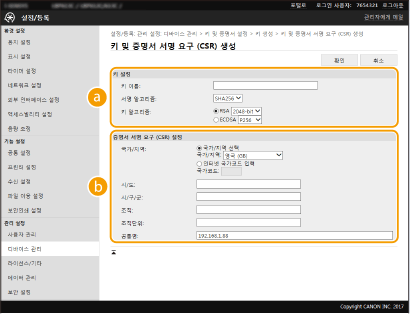
 [키 설정]
[키 설정][키 이름]
키 이름으로 영숫자 문자를 입력합니다. 나중에 목록에서 쉽게 찾을 수 있는 이름을 설정합니다.
키 이름으로 영숫자 문자를 입력합니다. 나중에 목록에서 쉽게 찾을 수 있는 이름을 설정합니다.
[서명 알고리즘]
드롭다운 목록에서 서명 알고리즘을 선택합니다.
드롭다운 목록에서 서명 알고리즘을 선택합니다.
[키 알고리즘]
[RSA] 또는 [ECDSA]에서 키 생성 알고리즘을 선택한 후 드롭다운 목록에서 키 길이를 선택합니다. 키 길이의 숫자가 클수록 통신은 느려집니다. 하지만 보안 수준은 강화됩니다.
[RSA] 또는 [ECDSA]에서 키 생성 알고리즘을 선택한 후 드롭다운 목록에서 키 길이를 선택합니다. 키 길이의 숫자가 클수록 통신은 느려집니다. 하지만 보안 수준은 강화됩니다.
|
|
|
 [서명 알고리즘]에서 [SHA384] 또는 [SHA512]선택되고, [키 알고리즘]에서 [RSA]가 선택된 경우에는 [512-bit]를 키 길이로 선택할 수 없습니다.
|
 [증명서 서명 요구 (CSR) 설정]
[증명서 서명 요구 (CSR) 설정][국가/지역]
[국가/지역 선택] 라디오 버튼을 클릭하고 드롭다운 목록에서 국가/지역을 선택합니다. [인터넷 국가코드 입력] 라디오 버튼을 클릭하고 국가 코드를 입력할 수도 있습니다(예: 미국의 경우 "US").
[국가/지역 선택] 라디오 버튼을 클릭하고 드롭다운 목록에서 국가/지역을 선택합니다. [인터넷 국가코드 입력] 라디오 버튼을 클릭하고 국가 코드를 입력할 수도 있습니다(예: 미국의 경우 "US").
[시/도]/[시/구/군]
필요에 따라 위치로 영숫자 문자를 입력합니다.
필요에 따라 위치로 영숫자 문자를 입력합니다.
[조직]/[조직단위]
필요에 따라 조직 이름으로 영숫자 문자를 입력합니다.
필요에 따라 조직 이름으로 영숫자 문자를 입력합니다.
[공통명]
필요에 따라 인증서의 일반 이름으로 영숫자 문자를 입력합니다. "일반 이름"은 보통 "CN"이라는 약어로 표기됩니다.
필요에 따라 인증서의 일반 이름으로 영숫자 문자를 입력합니다. "일반 이름"은 보통 "CN"이라는 약어로 표기됩니다.
7
[확인]을 클릭합니다.
키 및 CSR 생성에는 다소 시간이 걸릴 수 있습니다.
8
[파일에 저장 중]을 클릭합니다.
파일 보관 대화 상자가 표시됩니다. 파일을 보관할 장소를 선택한 후 [저장]을 클릭합니다.
CSR 파일이 컴퓨터에 저장됩니다.
9
저장된 파일을 첨부해서 인증 기관에 응용 프로그램을 제출합니다.
키에 인증서 등록
CSR이 생성된 키는 인증 기관에서 CSR에 근거하여 발급한 인증서가 키에 등록될 때까지 사용할 수 없습니다. 인증 기관이 인증서를 발급하면 해당 인증서를 다음 순서를 따라 등록하십시오.
1
리모트 UI를 시작하고 시스템 관리자 모드로 로그인합니다. 리모트 UI 시작
2
포털 페이지에서 [설정/등록]을 클릭합니다. 리모트 UI 화면
3
[디바이스 관리]  [키 및 증명서 설정]을 선택합니다.
[키 및 증명서 설정]을 선택합니다.
 [키 및 증명서 설정]을 선택합니다.
[키 및 증명서 설정]을 선택합니다.4
인증서 등록에 필요한 [키 이름] 또는 [증명서]를 클릭합니다.
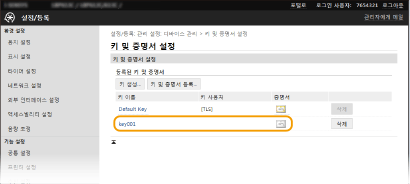
5
[증명서 등록 중]을 클릭합니다.
6
[찾아보기]를 클릭하고 인증서 서명 요구에 대한 파일을 지정한 후 [등록]을 클릭합니다.